最直接且推荐的方法是在激活虚拟环境后使用 python --version 或 python -v 命令来确认当前python版本,这能确保你检查的是该虚拟环境内部的python解释器而非系统全局版本,避免版本冲突和依赖问题,从而保障开发环境的隔离性、依赖兼容性与项目可复现性,该操作应始终在环境激活状态下进行,且可通过 which python(macos/linux)或 where python(windows)、sys.executable 和 sys.version 等方法进一步验证解释器路径和详细版本信息,确保开发环境准确无误。
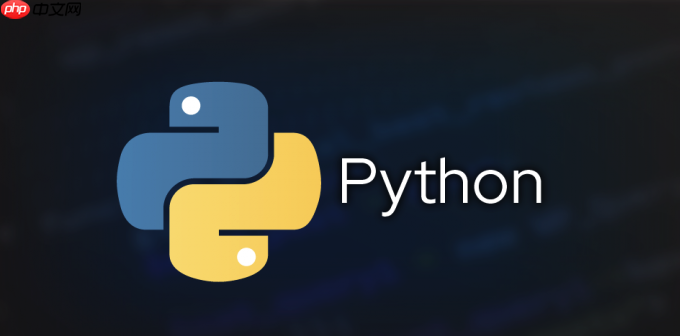
在Python虚拟环境中确认当前Python版本,最直接且推荐的方法就是在环境激活后,使用
python --version
python -V
确认Python虚拟环境中的版本,其实是个非常直观的操作,但它背后蕴含的,是对环境隔离性的一种确认。你得先确保你的虚拟环境是“活”着的,也就是已经激活了。
通常,激活虚拟环境的命令会根据你使用的工具略有不同:
立即学习“Python免费学习笔记(深入)”;
.\env_name\Scripts\activate
env_name\Scripts\activate.bat
source env_name/bin/activate
conda activate env_name
一旦你的命令行提示符前出现了虚拟环境的名字(比如
(env_name)
python --version
或者,如果你更喜欢简写:
python -V
这两条命令会直接输出当前激活的虚拟环境所使用的Python版本号。我个人偏好
--version
-V
python3 --version
python
python --version
这问题听起来有点基础,但它触及到了虚拟环境设计的核心价值。我见过太多项目因为环境混乱而陷入泥潭。你想想看,如果你系统里装了Python 3.8,但你的项目依赖的是Python 3.9的某个新特性,或者某个库只在Python 3.7下稳定运行,那么,在不对的环境下开发,简直就是给自己挖坑。
虚拟环境的精髓在于“隔离”。它提供了一个干净、独立的Python运行空间,让你安装项目所需的特定依赖,而不会与系统全局的Python环境,或者其他项目的依赖相互冲突。这就好比你为每个项目都准备了一个专属的工具箱,里面的工具版本、配置都是量身定制的。
所以,在激活虚拟环境后立刻确认Python版本,就像是你在进入一个新房间前,先确认这是不是你预定的那个房间。它能帮你:
简而言之,这是一个简单的检查,但它为你后续的开发工作奠定了坚实的基础。不去做这个检查,就像是盲人摸象,你不知道自己到底在和哪个Python解释器打交道。
这种情况其实挺常见的,尤其是在刚接触虚拟环境或者管理多个项目时。别慌,这不意味着你的世界末日。
如果发现版本不对:
(env_name)
source env_name/bin/activate
.\env_name\Scripts\activate
python --version
python --version
python3.9 -m venv env_name
venv
conda create -n env_name python=3.9
conda
python
.bashrc
.zshrc
.profile
如果环境未激活: 这通常是由于忘记运行激活命令,或者激活命令有误。
my_project_env
~/projects/my_project/
~/projects/my_project/
source my_project_env/bin/activate
env_name/bin/activate
env_name/Scripts/activate
解决这些问题,其实就是个排查的过程,从最常见的原因开始,一步步缩小范围。记住,命令行提示符的变化是虚拟环境激活最直观的信号。
--version
python --version
which python
where python
which python
where python
python
/Users/youruser/project_name/venv/bin/python
/usr/bin/python
import sys; print(sys.executable)
import sys print(sys.executable)
which python
import sys; print(sys.version)
import sys print(sys.version)
--version
3.9.7 (default, Sep 30 2021, 00:00:00) [Clang 12.0.5 (clang-1205.0.22.10)]
pip list
pip freeze
pip list
pip freeze
requirements.txt
pip list
pip
setuptools
wheel
这些命令和方法,共同构筑了一个立体的环境视图。作为开发者,了解并善用它们,能让你在面对复杂的Python项目时,更加游刃有余。毕竟,一个稳定的、可控的环境,是高效开发的前提。
以上就是查看Python版本怎样在虚拟环境激活后确认版本 查看Python版本的环境激活后操作技巧的详细内容,更多请关注php中文网其它相关文章!

Windows激活工具是正版认证的激活工具,永久激活,一键解决windows许可证即将过期。可激活win7系统、win8.1系统、win10系统、win11系统。下载后先看完视频激活教程,再进行操作,100%激活成功。

Copyright 2014-2025 //m.sbmmt.com/ All Rights Reserved | php.cn | 湘ICP备2023035733号